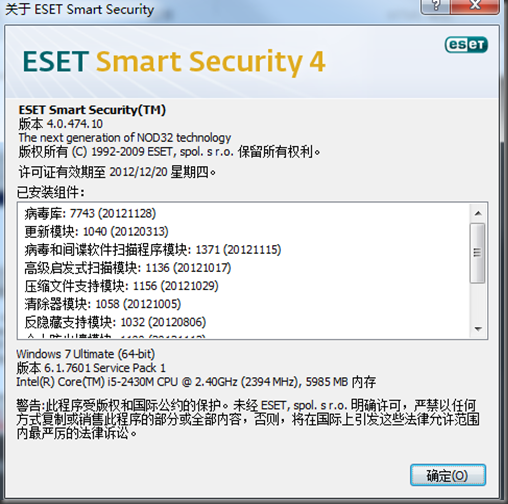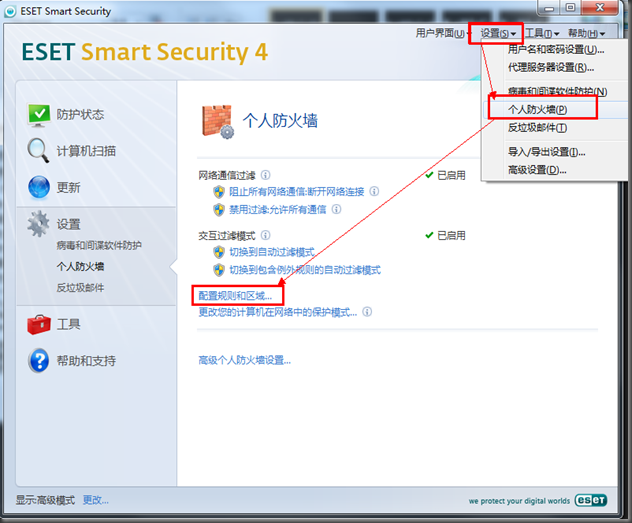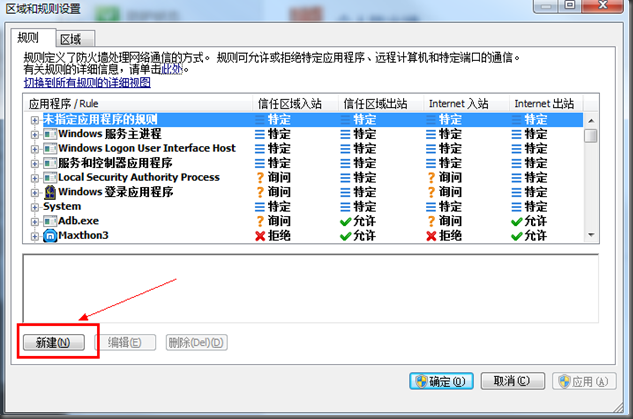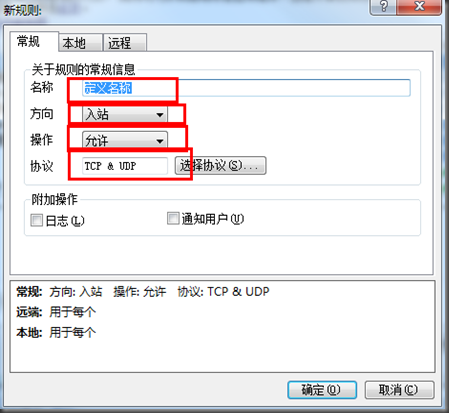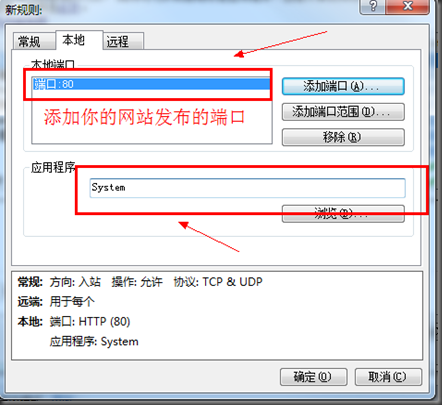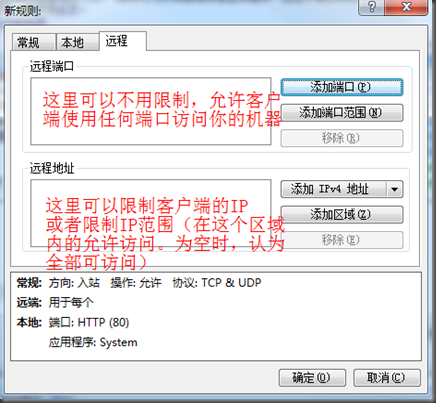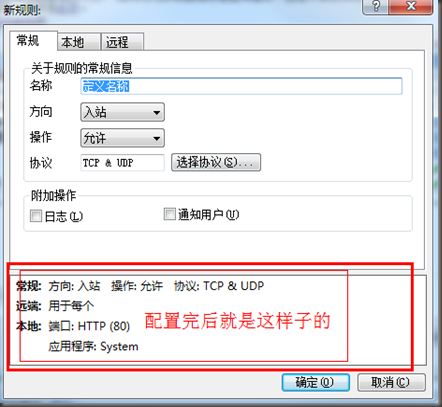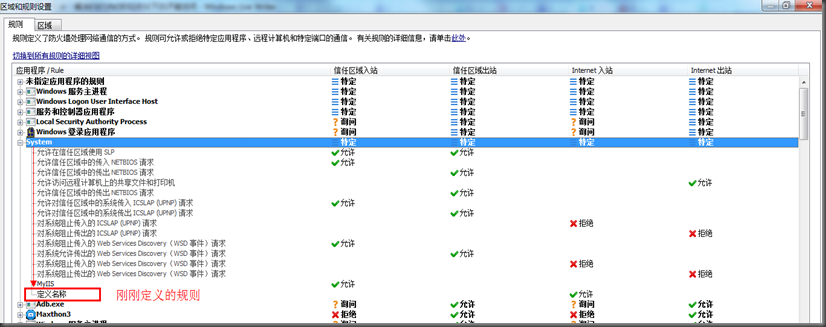转载自百度空间
正准备用共享主机为部门建一个内部信息公告的网站。但是一边考虑主机的安全安装了ESET Smart Security 4,并且开了Personal Firewall,一边用了IIS,结果是很不顺利。经过一番努力,终于解决了ESET Smart Security启用防火墙的情况下,IIS不能访问的老大难题。
事情始末:
准备在部门内部的共享主机上建立一个内部使用的信息公告Blog,由于考虑数据安全问题,安装的是ESET Smart Security 4,并且启用Personal Firewall。安装好IIS之后,设定好IIS最基本的其他环境参数,本机(http://localhost/)是可以访问,但是局域网其他计算机就是不能访问。上网查了很多资料都没有给出一个理想的可操作的方法。最后只好自己调试,过程很痛苦,结果还行。
估计很多人都没有弄清楚,就简单的把这次经验分享一下。
基本环境:
- Windows 2003 Data Center Edition
- 安装系统自带的IIS
- ESET Smart Security 4,启用Personal firewall
基础知识:
首先是了解IIS,可以查看Internet Information Services 6.0 的新增功能,或者下载其英文文档看看。
再说一些并不是太多人关心,但是对于这个题目来说很重要的东西。
IIS要运行的进程有以下一些,
- inetinfo.exe
命令行:C:\WINDOWS\system32\inetsrv\inetinfo.exe
文件描述:Internet Information Services
MD5值:e9916702041fa96c5a24c4f8457a242f - 名称:W3SVC
系统服务
命令行:C:\WINDOWS\system32\inetsrv\iisw3adm.dll
文件描述:IIS Web Admin Service - w3wp.exe
C:\WINDOWS\system32\inetsrv\w3wp.exe
w3wp.exe的启动用户是系统内置安全帐户network service - svchost.exe
路径:C:\WINDOWS\system32\svchost.exe
命令行:C:\WINDOWS\System32\svchost.exe -k iissvcs
文件描述:Generic Host Process for Win32 Services
如果你用的是其他防火墙,估计以上的程序都要允许访问。但是ESET Smart Security 4的就有所不同了。最关键的地方是允许svchost.exe的80端口访问。看他的命令行参数“ -k iissvcs”,意思就是启用IIS的服务。
解决步骤:
在ESET Smart Security 4的主界面按下F5,调出详细设置窗口。如下图:

Filter mode是过滤模式,建议按照下面的规则设定好之后就用Automatic mode with exceptions (user-defined rules)规则外的自动模式。
选择Rules and zones规则和区域分枝,点Zone and rule editor区域和规则编辑器的setup,弹出编辑器界面,Toggle detailed view of all rules切换到所有规则的详细视图,这个视图比较清楚规则的细节,如下:

按下new,依照以下内容添加一个新规则:



到此,你就可以建立一个允许进站访问80端口的规则了。而且,我的情况是只需要这一个规则即可访问IIS。
以下是我自己截图。
本机环境:Win7 64 旗舰版
杀毒软件截图
配置截图: